
스마트폰 진동 설정 완벽 가이드: 손쉬운 휴대폰 진동 설정 방법 총정리
지금부터 여러분의 스마트폰 진동 설정을 완벽하게 마스터하는 방법을 알려드리겠습니다! 더 이상 중요한 알림을 놓치거나, 너무 시끄러운 진동에 놀랄 필요가 없습니다. 이 가이드를 통해 손쉽게 휴대폰 진동 설정을 마스터하고, 여러분에게 딱 맞는 진동 환경을 만들어 보세요.
손쉬운 스마트폰 진동 설정 방법: 기본 설정 완벽 마스터하기
스마트폰의 진동 설정은 생각보다 다양하고 중요해요. 알림을 놓치지 않으면서, 불필요한 진동으로 불편함을 느끼지 않도록 최적의 설정을 찾는 것이 중요하답니다. 이번 장에서는 스마트폰 기본 설정에서 진동을 손쉽게 조절하는 방법을 자세히 알려드릴게요. 설정 메뉴는 스마트폰 기종에 따라 조금씩 다를 수 있지만, 기본적인 개념은 동일하답니다.
먼저, 스마트폰 설정 메뉴로 들어가요. 보통 톱니바퀴 모양의 아이콘을 찾으시면 돼요. 설정 메뉴 안에서 “소리 및 진동” 이나 “소리와 진동” 혹은 비슷한 이름의 메뉴를 찾아보세요. 메뉴 이름은 제조사에 따라 조금씩 다르지만, 대부분 비슷한 위치에 있어요. 찾으셨나요?
설정 메뉴에 들어가면 가장 먼저 눈에 띄는 것이 바로 “진동” 이나 “진동 설정” 메뉴일 거예요. 이 메뉴를 탭 하면, 다음과 같은 설정들을 만나볼 수 있답니다.
1. 진동 강도 조절하기
대부분의 스마트폰은 진동 강도를 조절할 수 있는 기능을 제공해요. 슬라이더를 이용해서 직접 강도를 조절하거나, 미리 설정된 강도 레벨 중에서 선택할 수도 있답니다. 가장 약한 진동부터 가장 강한 진동까지, 여러 단계로 조절 가능하니 자신에게 맞는 강도를 찾아보세요. 만약 진동이 너무 약해서 알림을 놓치는 경우가 많다면 강도를 높여주시고, 반대로 너무 강해서 불편하다면 낮춰주시면 돼요.
2. 진동 패턴 변경하기
진동 패턴이란, 진동이 울리는 방식을 말해요. 짧은 진동, 긴 진동, 혹은 여러 패턴의 조합으로 다양하게 설정할 수 있답니다. 대부분의 스마트폰은 기본적으로 몇 가지 진동 패턴을 제공하지만, 일부 스마트폰에서는 직접 진동 패턴을 만들 수 있는 기능도 제공할 수 있어요. 각 앱이나 알림에 맞춰 다른 진동 패턴을 설정하면 알림을 더욱 효과적으로 구분할 수 있답니다. 예를 들어, 중요한 연락은 긴 진동으로, 게임 알림은 짧고 빠른 진동으로 설정하는 식이죠.
3. 진동 모드 설정하기
“진동 모드”는 특정 상황에서만 진동을 사용하도록 설정하는 기능이에요. 예를 들어, “소리 없음” 모드나 “미팅 모드”등을 활성화하면 벨소리는 꺼지지만 진동은 활성화 될 수 있도록 설정할 수 있어요. 소리가 없는 곳에서도 중요한 알림을 놓치지 않도록 도와주는 유용한 기능이죠.
4. 알림별 진동 설정 확인하기
각 앱마다 진동 설정을 따로 할 수 있는지 확인해 보세요. 설정 메뉴에서 “알림” 이나 “앱 알림” 메뉴를 찾아보시면 각 앱별 알림 설정을 변경할 수 있는 곳을 찾으실 수 있을 거예요. 여기서 진동을 켜거나 끄고, 진동 패턴까지 개별적으로 설정할 수 있답니다. 카카오톡은 진동을 켜고, 게임 알림은 진동을 끄는 등 자신에게 필요한 알림만 진동을 울리도록 설정할 수 있어요.
자신에게 맞는 진동 설정을 찾는 것이, 스마트폰을 더욱 편리하고 효율적으로 사용하는 비결입니다.**
이러한 기본적인 설정들을 통해 자신에게 딱 맞는 진동 설정을 완성할 수 있답니다. 다음 장에서는 좀 더 고급 기능과 다양한 앱의 진동 설정 방법에 대해 알아보도록 하죠.



진동 모드 설정: 무음, 진동, 소리 모드 선택
여기서는 스마트폰의 전체적인 진동 설정을 변경할 수 있습니다. 대부분의 스마트폰은 다음과 같은 세 가지 주요 진동 모드를 제공합니다.
- 무음 모드: 모든 알림과 통화 소리가 진동 없이 무음으로 처리됩니다.
- 진동 모드: 모든 알림은 진동으로만 알려줍니다.
- 소리 모드: 모든 알림은 소리와 함께 진동이 울립니다.
대부분의 스마트폰은 “방해금지 모드” 또는 “집중 모드”와 같은 추가적인 진동 설정 옵션을 제공합니다. 이 모드는 특정 시간대 또는 특정 연락처에 대해서만 알림을 허용하거나, 진동을 완전히 차단하는 기능을 제공합니다.
휴대폰 진동 소리 설정: 나만의 진동 패턴 만들기
많은 스마트폰은 기본적으로 여러 가지 진동 패턴을 제공합니다. 하지만 여러분의 취향에 맞는 진동 패턴이 없다면 직접 진동 패턴을 만들어 사용할 수도 있습니다. 설정 메뉴에서 “진동 패턴” 또는 “맞춤 진동”과 같은 옵션을 찾아보세요. 이 옵션에서는 직접 진동 패턴을 디자인하거나, 기존의 진동 패턴 중 하나를 선택하여 사용할 수 있습니다.
- 주의사항: 직접 진동 패턴을 만들 때는 너무 짧거나 복잡한 패턴을 만들지 않도록 주의하세요. 너무 짧은 패턴은 알림을 놓치기 쉬우며, 너무 복잡한 패턴은 오히려 알림을 구분하기 어렵게 만들 수 있습니다.
다양한 앱의 진동 설정: 알림별 맞춤 진동 설정 완벽 가이드
스마트폰을 사용하다 보면 카카오톡, 메시지, 게임 등 다양한 앱에서 끊임없이 알림이 오죠? 하지만 모든 알림을 같은 진동으로 받으면 중요한 알림을 놓칠 수도 있고, 불필요한 알림에 자꾸 신경 쓰이기도 해요. 그래서 알림별로 진동 패턴을 다르게 설정하는 것이 중요한데요, 어떻게 하는지 자세히 알려드릴게요!
아래 표는 앱별 진동 설정 방법을 종합적으로 정리한 내용입니다. 자신이 사용하는 앱을 찾아 설정해보세요!
| 앱 종류 | 진동 설정 방법 | 세부 설정 팁 | 주의사항 |
|---|---|---|---|
| 카카오톡 | 앱 설정 > 알림 > 알림 소리 및 진동 에서 ‘진동’ 선택 후, 원하는 진동 패턴 선택 또는 직접 진동 패턴 생성 (대부분의 안드로이드 기기에서 지원) | 중요도에 따라 진동 패턴을 다르게 설정해보세요. (예: 중요한 채팅방은 긴 진동, 일반 채팅방은 짧은 진동) | 진동 패턴이 너무 길거나 복잡하면 오히려 방해가 될 수 있어요. 간결하게 설정하는 것이 좋아요. |
| 문자 메시지(SMS) | 설정 > 소리 및 진동 > 메시지 알림 > 진동 설정 (기기마다 위치가 약간 상이할 수 있어요) | 받는 사람별로 진동을 다르게 설정할 수 있는 기능이 일부 기기에서 제공됩니다. 알아보세요! | 기본 진동이 마음에 안 드시면, 직접 진동 패턴을 만들어 적용해 보세요. |
| 이메일 앱 | 앱 설정 > 알림 > 진동 설정 (앱 종류에 따라 메뉴 위치가 다를 수 있습니다) | 중요도 높은 메일 계정은 진동을 길게, 덜 중요한 계정은 짧게 설정하여 구분해 보세요. | 이메일 앱마다 알림 설정이 조금씩 다르므로, 각 앱의 도움말을 참고하는 것을 추천드려요. |
| 게임 앱 | 게임 설정 > 알림 > 진동 설정 (게임마다 설정 위치가 다르고, 진동 설정 기능이 없는 게임도 있어요) | 게임 알림의 중요도에 따라 진동 설정을 조절해보세요. 게임 진행에 필수적이지 않다면 진동을 끄는 것도 좋은 방법입니다. | 일부 게임은 게임 내 진동 설정이 없을 수 있습니다. 이 경우, 휴대폰의 전체 알림 설정을 참고하세요. |
| 기타 앱 | 각 앱 설정 > 알림 > 진동 설정 (앱마다 위치가 상이하며, 진동 설정 기능이 없는 경우도 있습니다.) | 앱의 특성에 맞춰 진동 설정을 조절해보세요. 필요 없는 알림은 진동을 꺼서 불필요한 방해를 줄이세요. | 대부분 앱에서 알림 설정 기능을 지원하지만, 일부 앱은 알림 진동 설정이 제한적일 수 있어요. |
알림별 진동 설정을 통해 나에게 딱 맞는 스마트폰 사용 환경을 만들어 보세요!**
추가 팁:


- 진동의 강도를 조절할 수 있는 기능이 있다면, 중요한 알림은 강한 진동으로 설정해 보세요.
- 다양한 진동 패턴을 미리 만들어 놓고, 필요에 따라 선택적으로 사용하면 편리해요.
- 진동이 너무 자주 오면 스트레스를 받을 수 있으니, 불필요한 알림은 과감하게 꺼주는 것도 좋은 방법입니다.
이 가이드가 여러분의 스마트폰 진동 설정을 더욱 효율적으로 관리하는 데 도움이 되길 바랍니다! 궁금한 점이 있으면 언제든지 댓글 남겨주세요!
✅ 진동 설정 하나로 알림 관리의 달인이 될 수 있다면? 지금 바로 확인하세요!

개별 앱 알림 진동 설정: 중요도에 따른 맞춤 설정
- 카카오톡: 카카오톡 설정에서 알림 진동을 “켜짐/꺼짐”으로 설정하고, 진동 패턴을 선택할 수 있습니다.
- 메시지: 기본 메시지 앱에서도 알림 진동 설정을 조절할 수 있습니다. 진동 패턴과 소리 설정을 변경해 보세요.
- Instagram, Facebook: 각각의 소셜 미디어 앱에서도 알림 설정을 통해 진동을 조절할 수 있습니다.
알림을 효율적으로 관리하기 위해서는 각 앱의 진동 설정을 개별적으로 조절하는 것이 중요합니다.
손쉬운 휴대폰 진동 설정 방법: 추가 팁 및 고급 설정: 진동 마스터를 위한 심화 가이드
이제 기본 설정을 마스터하셨으니, 진동 설정의 세계를 더 깊이 파고들어 볼까요? 조금 더 세밀하고 개인적인 진동 설정을 원하시는 분들을 위해 준비했습니다! 다음 팁들을 활용해서 여러분의 스마트폰 진동을 완벽하게 조율해 보세요.
진동 패턴 커스터마이징: 대부분의 스마트폰은 기본 진동 패턴 외에 직접 진동 패턴을 만들 수 있는 기능을 제공해요. 짧은 진동, 긴 진동, 멈춤 시간 등을 조절하여 나만의 특별한 진동을 만들어 보세요. 중요한 연락처에는 특별한 진동 패턴을 지정하여 한눈에 알아볼 수 있도록 설정하는 것도 좋은 방법이에요. 설정 방법은 제조사마다 다르니, 사용 설명서를 참고하거나 인터넷 검색을 통해 알아보시면 돼요.
앱별 진동 강도 조절: 알림 앱이나 게임 앱처럼 진동이 자주 오는 앱의 진동 세기를 조절해 보세요. 필요에 따라 진동 강도를 약하게 또는 강하게 바꾸면 불필요한 진동으로 인한 불편함을 줄일 수 있답니다. 소리 없이 진동만 오도록 설정하는 것도 가능하니, 조용한 환경에서 유용하게 사용할 수 있겠죠?
진동 모터 성능 점검: 시간이 지나면 진동 모터의 성능이 저하될 수 있어요. 진동이 약하게 느껴진다면, 스마트폰의 하드웨어 문제일 가능성도 고려해 봐야 해요. 제조사 서비스 센터에 문의하거나, 다른 스마트폰과 비교해 보면서 진동 세기 차이를 확인해 보세요.
진동과 소리 알림 병행 설정: 진동만으로는 알림을 놓칠 수 있다는 걱정이 되시나요? 진동과 함께 소리 알림을 병행 설정하는 것도 좋은 방법이에요. 진동과 함께 소리가 나도록 설정하면 중요한 알림을 놓칠 확률을 현저히 줄일 수 있답니다. 하지만 소음이 민감한 환경에서는 소리 알림을 최소화하거나 진동만 사용하는 것이 좋겠죠?
하드웨어 설정 활용: 일부 스마트폰은 ‘게임 모드’와 같은 기능을 제공하는데, 이런 모드를 활성화하면 진동의 세기나 반응 속도를 조절할 수 있어요. 다만, 배터리 소모량이 증가할 수 있으니 주의해야 해요.
‘방해금지 모드’ 활용: 특정 시간대나 상황에서는 방해금지 모드를 활용하여 진동 알림을 최소화할 수 있어요. 예를 들어, 회의 중이거나 수면 중에는 특정 연락처만 허용하거나 모든 알림을 잠시 멈추는 것이 좋겠죠.
사용하지 않는 알림 끄기: 불필요한 알림으로 인한 진동을 꺼 보세요. 사용하지 않는 앱의 알림을 끄는 것은 진동 폭주를 막고 배터리의 소모를 줄이는 효과적인 방법이에요. 설정 앱에서 각 앱의 알림 설정을 하나씩 점검해 보세요.
결론적으로, 자신에게 꼭 맞는 진동 설정을 찾는 것이 가장 중요합니다. 위의 팁들을 통해 개인의 취향과 상황에 맞춰 진동 설정을 최적화하여 스마트폰 사용의 편리성을 높여보세요.
이제 여러분은 진동 설정의 마스터가 되었답니다! 더 궁금한 점이 있다면 언제든지 댓글을 남겨주세요!


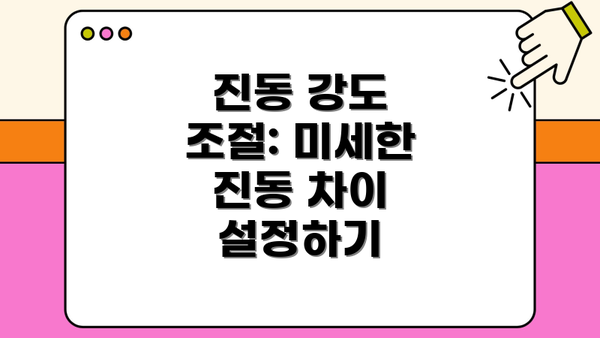
진동 강도 조절: 미세한 진동 차이 설정하기
일부 스마트폰은 진동 강도를 조절할 수 있는 옵션을 제공합니다. 설정 메뉴에서 “진동 강도” 또는 “햅틱 강도”와 같은 옵션을 찾아보세요. 진동 강도를 조절하면 알림의 진동 세기를 조정할 수 있습니다. 진동이 너무 약하다면 강도를 높이고, 너무 강하다면 강도를 낮추세요.
특정 연락처에 대한 진동 설정: 중요한 연락처 알림 강화
특정 연락처의 알림에 대해서는 다른 진동 패턴이나 더 강한 진동을 설정할 수 있습니다. 연락처 정보에서 알림 설정을 개별적으로 조절할 수 있는 옵션을 찾아보세요.
손쉬운 휴대폰 진동 설정 방법: 요약 및 비교표
자, 이제까지 스마트폰 진동 설정에 대해 여러 가지 방법을 알아보았어요. 기본 설정부터 앱별 알림 설정, 그리고 고급 설정까지! 이 내용들을 한눈에 비교하고 정리해 드릴게요. 어떤 설정이 나에게 맞는지 쉽게 판단하실 수 있도록 도와드릴 테니, 차근차근 살펴보세요!
아래 표는 주요 스마트폰 운영체제(Android, iOS)의 진동 설정 방법과 특징을 비교한 것이에요. 각 항목별로 자세히 설명해 드릴 테니까, 내 스마트폰과 비교해 보시면서 확인해 보세요. 알림을 어떻게 관리할지 고민이셨다면, 이 표가 큰 도움이 될 거예요!
| 기능 | Android (예: 삼성 Galaxy) | iOS (예: iPhone) | 장단점 |
|---|---|---|---|
| 기본 진동 설정 | 설정 앱 > 소리 및 진동 > 진동 패턴 선택/강도 조절 가능해요. 다양한 기본 진동 패턴을 제공해요. | 설정 앱 > 소리 및 햅틱 > 진동 패턴 선택/강도 조절 가능해요. 기본 진동 패턴은 Android보다 다소 적어요. | Android: 다양한 선택지 제공. iOS: 깔끔하고 직관적이에요. |
| 알림별 진동 설정 | 각 앱 설정에서 진동 켜기/끄기 설정 가능해요. 일부 앱은 알림별로 다른 진동 패턴 설정이 가능해요. | 각 앱 설정 또는 알림 설정에서 진동 켜기/끄기 설정 가능해요. 앱별로 진동 패턴을 따로 설정하는 기능은 제한적이에요. | Android: 세밀한 제어 가능. iOS: 간편하지만 세부 설정이 부족할 수 있어요. |
| 고급 진동 설정 (예: 진동 강도 조절, 진동 패턴 생성) | 설정 앱 > 접근성 > 진동 강도 조절, 일부 기기는 사용자 지정 진동 패턴 생성 기능 제공해요. (기기별 상이) | 설정 앱 > 접근성 > 진동 기능 관련 설정은 제한적이에요. 사용자 지정 진동 패턴 생성은 어려워요. | Android: 고급 기능 지원. iOS: 고급 기능이 부족해요. |
| 진동 모드 설정 (예: 진동 및 소리, 진동만) | 설정 앱 > 소리 및 진동 > 진동 모드 선택 가능해요. (예: 소리+진동, 진동만, 무음) | 설정 앱 > 소리 및 햅틱 > 무음 모드, 방해금지 모드 등 설정 가능해요. | Android: 다양한 모드 제공. iOS: 방해금지 모드 활용이 중요해요. |
다양한 설정을 통해 나에게 꼭 맞는 진동 설정을 찾아보세요! 진동 설정 하나만으로도 스마트폰 사용 편의성이 크게 달라질 수 있답니다. 마음에 드는 진동 설정을 찾아 편리하고 효율적인 스마트폰 생활을 누리세요!
추가 설명:
- 위 표는 일반적인 예시이며, 스마트폰 기종 및 운영체제 버전에 따라 기능과 설정 방법이 다를 수 있어요. 자세한 내용은 사용자 설명서를 참고하세요.
- Android의 경우, 제조사별로 제공하는 기능과 UI가 상이할 수 있으니, 본인의 스마트폰 제조사 웹사이트를 참고하는 것이 좋답니다.
- iOS의 경우, 최신 버전에서는 기능 업데이트가 있을 수 있으니, 항상 최신 버전을 유지하는 것이 좋아요.
이제 진동 설정에 대한 모든 것을 정리해 보았어요. 이 가이드가 여러분의 스마트폰 사용에 도움이 되길 바라요!


결론: 나에게 딱 맞는 진동 설정, 이제 완성해 보세요!
자, 지금까지 스마트폰 진동 설정의 기본부터 고급 설정까지, 그리고 다양한 앱별 진동 조절 방법까지 알아보았어요. 이제 여러분은 스마트폰 진동을 더욱 효율적이고 개인적으로 관리할 수 있는 능력을 갖추게 되었답니다!
이 가이드에서 배운 내용을 바탕으로, 자신에게 맞는 ‘최적의 진동 설정’을 찾아보는 시간을 가져보세요. 어떤 설정이 가장 편리하고, 어떤 알림에는 어떤 진동 패턴이 효과적일지를 직접 테스트해보는 것이 중요해요.
다시 한번 중요한 핵심 내용들을 정리해 드릴게요.
- 기본 설정 마스터: 시스템 설정에서 진동 강도, 패턴 등을 자신에게 맞게 조절해 보세요. 알림 소리와 진동을 함께 사용하는 것도 효과적일 수 있어요.
- 앱별 맞춤 설정: 자주 사용하는 앱의 알림 진동을 개별적으로 조정하여, 중요한 알림은 강한 진동으로, 덜 중요한 알림은 약한 진동으로 구분해보세요. 카카오톡은 짧고 굵게, 게임 알림은 조금 다르게 설정하는 것처럼요!
- 고급 설정 활용: 진동 패턴을 직접 만들거나, 진동 피드백 강도를 조절하여 더욱 세밀한 설정을 시도해 볼 수 있어요. 여러분의 손끝에서 최고의 진동 경험을 만들어 내는 거죠!
- 비교표 활용: 여러 설정을 비교해보면서 자신에게 편안하고 효과적인 설정을 찾아보세요. 가장 효율적인 설정을 기억하고 계속해서 최적화해나가면 돼요.
무엇보다 중요한 것은, 여러분 자신에게 가장 편안하고 효과적인 진동 설정을 찾는 것이에요. 수많은 설정 옵션이 있지만, 결국에는 여러분의 사용 패턴과 취향에 맞춰야 스마트폰을 더욱 편리하게 사용할 수 있답니다.
이제 여러분의 스마트폰은 더 이상 귀찮은 진동 알림으로 가득 차 있지 않을 거예요. 본 가이드를 참고하여 스마트폰 진동을 완벽하게 관리하고, 더욱 편리하고 효율적인 스마트폰 라이프를 즐기시길 바랍니다! 오늘 바로 여러분에게 맞는 진동 설정을 찾아보세요!
자주 묻는 질문 Q&A
Q1: 스마트폰 진동 설정을 변경하는 방법은 무엇인가요?
A1: 스마트폰 설정 메뉴(톱니바퀴 아이콘)에서 “소리 및 진동”, “소리와 진동” 등의 메뉴를 찾아 진동 강도, 패턴, 모드 등을 조절할 수 있습니다. 앱별 설정도 가능합니다.
Q2: 각 앱의 알림 진동을 다르게 설정할 수 있나요?
A2: 네, 가능합니다. 각 앱의 설정 메뉴에서 알림 설정을 찾아 진동을 켜거나 끄고, 진동 패턴을 개별적으로 변경할 수 있습니다.
Q3: 진동이 너무 약하거나 강하면 어떻게 조절하나요?
A3: 스마트폰 설정의 “진동” 메뉴에서 진동 강도를 조절할 수 있습니다. 슬라이더를 이용하거나, 미리 설정된 강도 레벨 중에서 선택할 수 있습니다.
이 콘텐츠의 무단 사용은 저작권법에 위배되며, 이를 위반할 경우 민사 및 형사상의 법적 처벌을 받을 수 있습니다. 무단 복제, 배포를 금지합니다.


※ 면책사항: 위 본문 내용은 온라인 자료를 토대로 작성되었으며 발행일 기준 내용이므로 필요 시, 최신 정보 및 사실 확인은 반드시 체크해보시길 권장드립니다.















